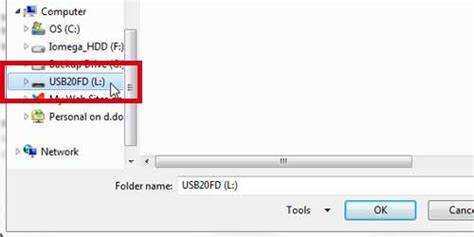
Термин Введение в контексте сохранения на флэшке в Microsoft Word означает начальные этапы хранения документов на портативном носителе. Эта статья поможет вам в этом, поэтому ваши файлы будут в безопасности и к ним будет легко получить доступ.
Для начала подключите флэш-накопитель к USB-порту компьютера. Откройте Microsoft Word и создайте или откройте документ, который хотите сохранить. Нажать на Файл вкладка в левом верхнем углу экрана. В раскрывающемся меню выберите пункт Сохранить как вариант.
В диалоговом окне выберите свою флешку из списка доступных мест. Выберите имя для вашего файла и нажмите Сохранять . Microsoft Word теперь сохранит ваш документ на флэш-накопителе, что сделает его портативным и доступным с любого компьютера с портом USB.
В 1999 году, ИБМ и Трек 2000 Международный создал ThumbDrives. Они произвели революцию в том, как мы храним и перемещаем данные. Теперь они необходимы для личного или профессионального использования, потому что они удобны и надежны.
Итак, если вы сохраняете важные рабочие документы или переносите файлы между компьютерами, используйте флэш-накопитель с Microsoft Word. Эти шаги и эта технология позволяют легко получить файлы, когда они вам понадобятся.
Понимание важности сохранения на флэшке в Microsoft Word
Сохранение документов Microsoft Word на флэш-накопителе имеет важное значение в современном цифровом мире. Технологии используются все больше и больше, и потеря данных представляет собой реальный риск. Используя флэш-накопитель, вы можете защитить свою тяжелую работу от сбоев компьютера или аппаратного сбоя.
Удобство флешки сложно игнорировать. Вы можете получить доступ к своим документам с разных устройств. Не нужно привязываться к одному компьютеру. Кроме того, вы можете легко сотрудничать с другими. Просто подключите флэш-накопитель и продолжайте работать.
Использование флэш-накопителя также обеспечивает дополнительную безопасность ваших документов. В отличие от сохранения на жестком диске компьютера, который может быть уязвим, флэш-накопитель позволяет создавать резервные копии и защищать от катастроф. Перенос файлов на это устройство снижает риск потери данных.
Раньше мы использовали физические документы и хранили их в шкафах или папках. По мере развития технологий нам требовались новые решения. Флеш-накопители стали ответом, и они изменили то, как мы храним и получаем доступ к нашей информации.
Шаг 1. Вставляем флешку
Хотите сохранить свою работу? Вставляем флешку в свой Microsoft Word документ является ключевым. Вот как:
- Найдите порт USB. Обычно он находится сбоку или сзади процессора или сбоку ноутбука.
- Осторожно вставьте меньший конец флэш-накопителя в порт. Убедитесь, что он хорошо сидит и находится на своем месте.
- Подождите несколько секунд, пока ваш компьютер распознает его. Вы можете услышать звук или увидеть уведомление.
На разных компьютерах могут использоваться разные методы, поэтому рекомендуется обратиться к руководству пользователя за конкретными инструкциями.
Интересный факт: ИБМ Впервые выпущенные в продажу флэш-накопители появились в 2000 году!
Шаг 2. Открытие или создание документа в Microsoft Word
Microsoft Word — популярная и полезная программа для обработки текста. Вот как его использовать для открытия и создания документов:
- Чтобы открыть Microsoft Word, щелкните значок приложения или найдите его в меню «Пуск».
- Чтобы открыть существующий документ, нажмите «Открыть» в левом верхнем углу. Затем выберите документ, который хотите открыть.
- Чтобы создать новый документ, нажмите «Новый». Вы сможете выбрать шаблон или начать с чистого документа.
- Прежде чем вносить какие-либо изменения, сохраните документ! Перейдите в «Файл» и нажмите «Сохранить как». Выберите местоположение (например, флэш-накопитель) и дайте ему имя.
- Убедитесь, что флешка подключена, если вы открываете с нее документ.
- Чтобы сохранить прогресс, нажмите «Сохранить» или используйте Ctrl+S.
Кроме того, в Microsoft Word есть такие функции, как автоматическое сохранение и история версий. Это может помочь защитить данные от потери и упростить восстановление.
Теперь вы знаете, как открывать или создавать документы в Microsoft Word. Не забудьте сохранить свою работу, чтобы избежать проблем! Приятного письма!
Шаг 3. Сохранение документа на флэш-накопитель.
Сохранение документа на флэш-накопителе в Microsoft Word очень важно. Вот 3-шаговое руководство :
- Подключите флешку. Вставьте конец USB в порт компьютера. Убедитесь, что он надежно закреплен.
- Откройте документ в Microsoft Word. Найдите документ, который хотите сохранить, и откройте его. Убедитесь, что все изменения внесены.
- Сохраните документ на флэш-накопитель. Нажмите вкладку «Файл» в верхнем левом углу. В раскрывающемся списке выберите «Сохранить как». Выберите свою флешку из списка. Введите имя документа в поле Имя файла. Затем нажмите «Сохранить».
Не забудьте правильно извлечь флэш-накопитель после сохранения. Щелкните правой кнопкой мыши его значок в проводнике и выберите «Извлечь». Это помогает предотвратить повреждение данных.
Мой коллега пережил пугающий опыт. У них сломался компьютер, и они потеряли всю несохраненную работу. Но они регулярно сохраняли свои документы на флэш-накопитель. Таким образом, они получили свои файлы без особых проблем!
Лучше перестраховаться, чем потом сожалеть. Сохранение документов на флэш-накопитель удобно для переноса и является надежной защитой от технических проблем.
Шаг 4. Безопасное извлечение флэш-накопителя из компьютера
Безопасное извлечение флэш-накопителя имеет важное значение. Вот как это сделать правильно:
- Сохраните и закройте все открытые файлы и приложения, хранящиеся на флэш-накопителе.
- Найдите значок «Безопасное извлечение устройства» на панели задач. Обычно это USB-штекер с зеленой галочкой.
- Нажмите на имя вашей флешки в меню, чтобы начать процесс безопасного удаления.
- Дождитесь уведомления о том, что отключение безопасно. Это может быть сообщение типа «Безопасно извлекать устройство» или «Теперь вы можете безопасно извлечь устройство».
Помните: если вы не будете следовать инструкциям, данные могут быть повреждены или потеряны. Не отключайте флэш-накопитель во время доступа к нему. Мой друг поспешно вытащил флешку во время передачи файлов — все документы пропали, а резервной копии не было. Это служит напоминанием: каждый раз следуйте безопасным процедурам удаления .
Заключение
Изучение шагов по сохранению документа Microsoft Word на флэш-накопителе показывает удобство и эффективность этого метода. Следуя этому процессу, пользователи могут перенести свои документы на внешнее устройство для безопасного хранения. В этой статье подчеркивается простота и эффективность этого процесса.
Использование флэш-накопителя в качестве решения для хранения данных дает еще больше преимуществ, таких как портативность и совместимость с несколькими устройствами. Это делает его идеальным для людей, которые работают на нескольких компьютерах или которым необходимо обмениваться файлами.
документы слияния слов
Теперь давайте рассмотрим увлекательную реальную историю о USB-накопителях в Microsoft Word. В 1999 год , эти гаджеты были революционными по сравнению со своими предшественниками. Они быстро завоевали известность благодаря впечатляющему хранению и портативности. Сегодня они по-прежнему являются важным инструментом для хранения и передачи данных.
Дополнительные советы по сохранению на флешке в Microsoft Word
Сохраняете документы на флешку в Microsoft Word? Вот пять пунктов, которые необходимо знать!
- Создайте резервную копию файлов на флэш-накопителе. Дополнительная защита от потери данных.
- Проверьте емкость хранилища на наличие достаточного места для вашего документа.
- Перейдите на вкладку «Файл», затем нажмите «Сохранить как». В качестве места выберите флешку.
- Дайте документу легко узнаваемое имя. Облегчает поиск.
- Всегда извлекайте флэш-накопитель перед его физическим извлечением. Минимизирует риск повреждения или потери данных.
Помните: некоторые форматы файлов могут быть несовместимы со всеми устройствами и системами. Итак, сохраняйте документы в универсальных форматах, таких как .docx или .pdf.
Знаете ли вы, что 80% пользователей компьютеров не создают резервные копии своих файлов? Использование флэш-накопителя для хранения документов еще более важно для безопасности и доступности данных.
Следуйте этим советам и регулярно создавайте резервные копии, чтобы эффективно сохранять и защищать документы Microsoft Word на флэш-накопителе!
Распространенные проблемы и решения по устранению неполадок
- Вставьте флэш-накопитель в USB-порт вашего компьютера.
- Посмотрите, достаточно ли места на флэшке для документа Word.
- Убедитесь, что формат файла подходит как для вашего компьютера, так и для флэш-накопителя.
Не забывайте, хорошая флешка предотвращает порчу и потерю информации. Детали имеют значение — помните об этом, чтобы без проблем сохранить на флэш-накопитель в Microsoft Word.
Совет для профессионалов: Чаще сохраняйте файлы на разных дисках, чтобы снизить вероятность исчезновения данных.
Часто задаваемые вопросы (FAQ)
Сохранение файлов в Microsoft Word — популярная практика в цифровом мире. Но сохранение на флэш-накопителе может вас удивить. Вот некоторые Часто задаваемые вопросы об этом.
- Как сохранить документ Word на флэш-накопителе?
– Вставьте флэш-накопитель в USB-порт. Затем перейдите на вкладку «Файл» в Microsoft Word. Выберите «Сохранить как» и выберите флешку из списка. Нажмите Сохранить. - Можно ли сохранить прямо на флэшку?
- Да. Выберите флэш-накопитель в качестве места сохранения при использовании функций «Сохранить» или «Сохранить как». - Что делать, если моя флешка не отображается?
– Убедитесь, что он правильно подключен. Перезагрузите компьютер или переключите USB-порты. Если это не помогло, возможно, ваша флешка неисправна. - Можно ли защитить паролем мой документ на флэш-накопителе?
- Да. Выберите «Дополнительные параметры» при нажатии «Сохранить как». Затем выберите «Параметры безопасности» и установите пароль. - Что мне следует сделать, прежде чем извлекать флешку?
– Убедитесь, что все передачи файлов завершены и с флэш-накопителем не ведется никаких активных операций. Безопасно удалите его, чтобы избежать потери данных.
Чтобы улучшить ваш опыт, регулярно создавайте резервные копии своих документов . Приобретите флэш-накопитель с большим объемом памяти и высокой скоростью передачи данных. Храните его в надежном месте, когда он не используется. Благодаря этим советам вы сможете уверенно сохранять на флешке в Microsoft Word. Это надежный и портативный способ сохранить важные файлы.














